Наравно, број различитих грешака у Виндовс-у је невероватан. Већ сам написао упутства са решењима за већину популарних грешака које су повезане са повезивањем на Интернет. Али како се испоставило, још нисам говорио о грешци „Виндовс није могао аутоматски да открије поставке прокија ове мреже“. Стога сам одлучио припремити мало упутство с неколико рјешења која ће вам помоћи да се ријешите овог проблема у Виндовсима 10, Виндовс 8 и Виндовс 7.
Сама грешка са текстом „Виндовс није могао аутоматски да открије поставке прокија ове мреже“ може се видети покретањем решења за проблеме када постоје проблеми са Интернет везом. Када се веза изгуби и поред иконе појави се жути ускличник. Постоје и случајеви када се ова грешка појављује у тренутку када Интернет путем Ви-Фи-ја или кабла нормално ради. То изгледа овако:
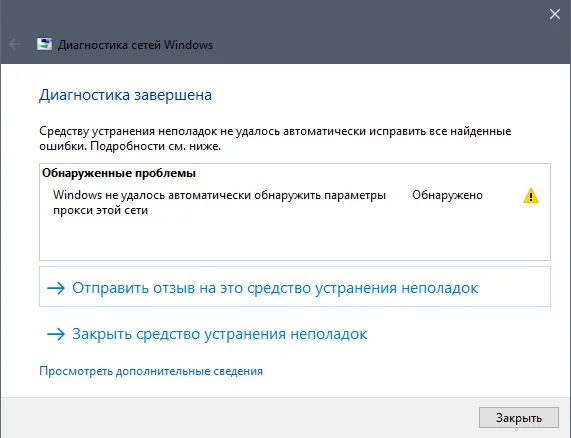
Постоји неколико опробаних решења која раде на свим верзијама оперативног система Виндовс. Сад ћу вам рећи о њима.
Али прво:
- Поново покрените рачунар или лаптоп (урадите тачно поновно покретање). Ако је Интернет повезан каблом, искључите га и поново га повежите.
- Ако је Интернет повезан путем рутера и видите грешку са аутоматским откривањем прокија, поново покрените рутер. Само искључите напајање на минут и поново га укључите.
Можда ће проблем решавати једноставно поновно покретање уређаја. Ако не, следите упутства.
Решење грешке у откривању проки-а у Виндовсима 7 и Виндовс 8
Прво препоручујем да извршите ресетовање мреже, а затим да проверите подешавања прокија.
1 Ресетујте мрежне поставке . Морамо покренути командни редак као администратор. Да бисте то учинили, у менију Старт, на траци за претрагу, напишите цмд . У резултатима претраге десним тастером миша кликните на командни редак и изаберите „Покрени као администратор“. У Виндовс-у 8 можете да га пронађете и покренете претрагом.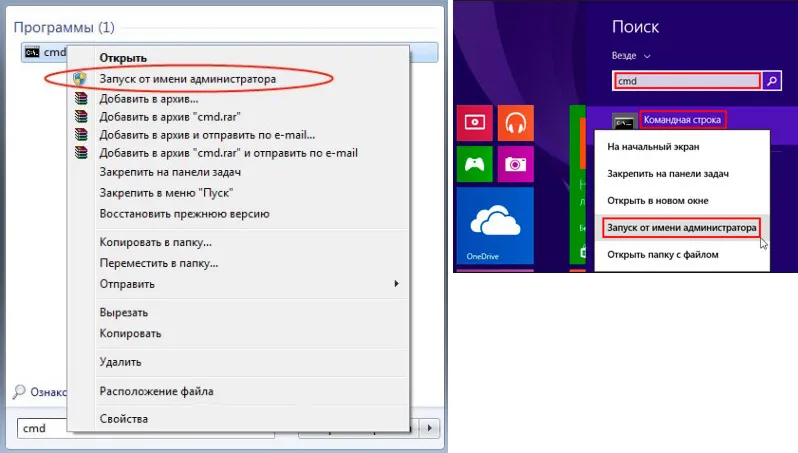
Затим копирамо и заузврат извршимо следеће команде:
нетсх винсоцк ресет нетсх инт ип ресет ц: \ нетсхлог.тктТо би требало изгледати овако:
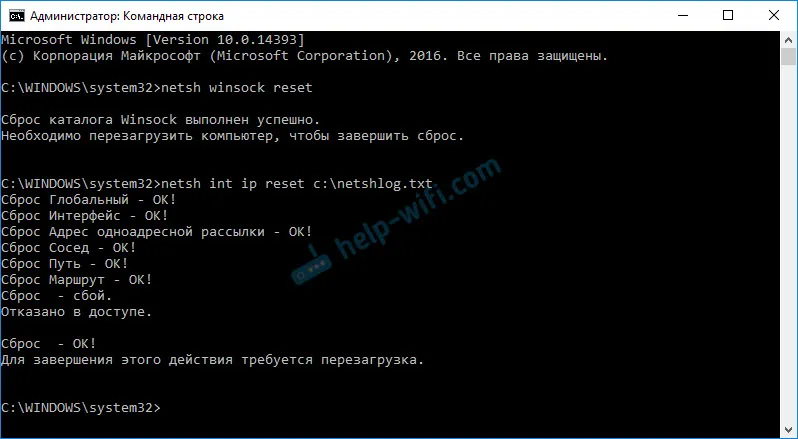
Поново покрените рачунар или лаптоп и проверите да ли је проблем решен. Ако то не успије, постоји други начин.
2 Провера поставки проки сервера . Да бисте то учинили, идите на контролну таблу, пребаците приказ икона на „Велике иконе“ и покрените „Својства наставника“. У Виндовс-у 8 ова подешавања се могу пронаћи и тако што ћете тражити „Опције прегледача“ (подешавања проки сервера) кроз претрагу.У новом прозору кликните на дугме "Мрежне поставке" и проверите да ли су потврђени сви потврдни оквири осим "Аутоматско откривање параметара". Овако:
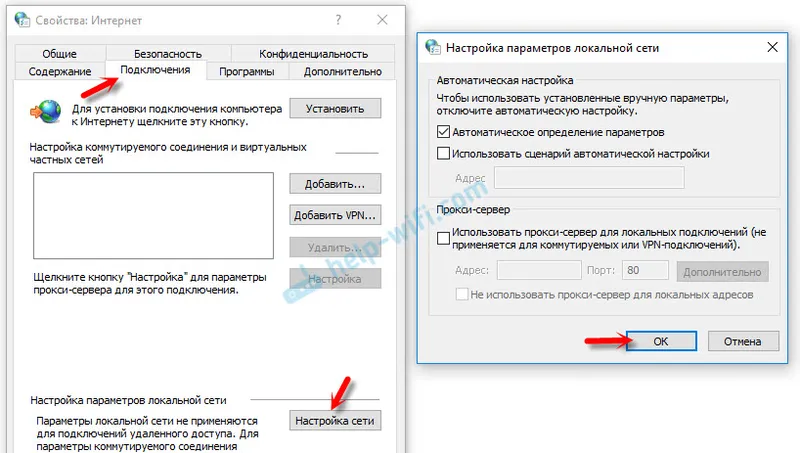
Мислим да се након покретања дијагностике Виндовс мрежа грешка неће појавити.
Проблем са аутоматским откривањем поставки прокија у систему Виндовс 10
Да бисте решили ову грешку у Виндовс-у 10, можете користити исте савете о којима сам писао горе. Али будући да су се интерфејс и поставке у првих десет мало променили, све ове радње могу се извести на другачији начин.
1 Мрежни ресет преко параметара . Идите на "Старт" и отворите "Сеттингс" (икона зупчаника). Затим идите на одељак „Мрежа и Интернет“ и на картици „Статус“ кликните на „Ресетуј мрежу“.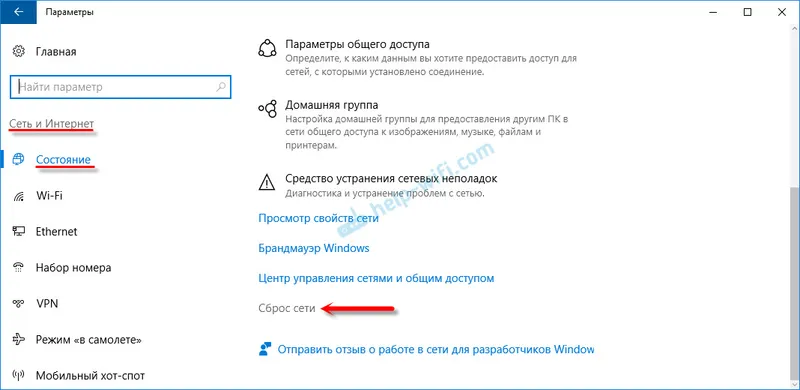
Затим само кликните на "Ресет Нов".
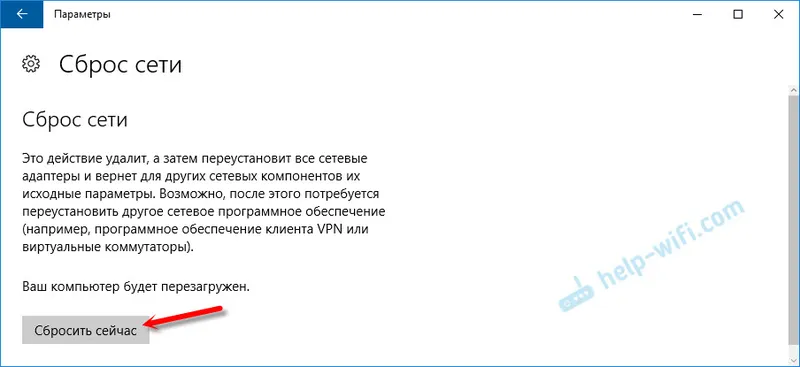
О томе сам писао у засебном чланку:
2 Да бисте проверили да ли постоје непотребна подешавања у својствима проки сервера , морате поново да одете на подешавања, у одељку „Мрежа и Интернет“ на картици „Проки“. Проверите да ли је тамо све онемогућено, осим једног предмета. Као на слици: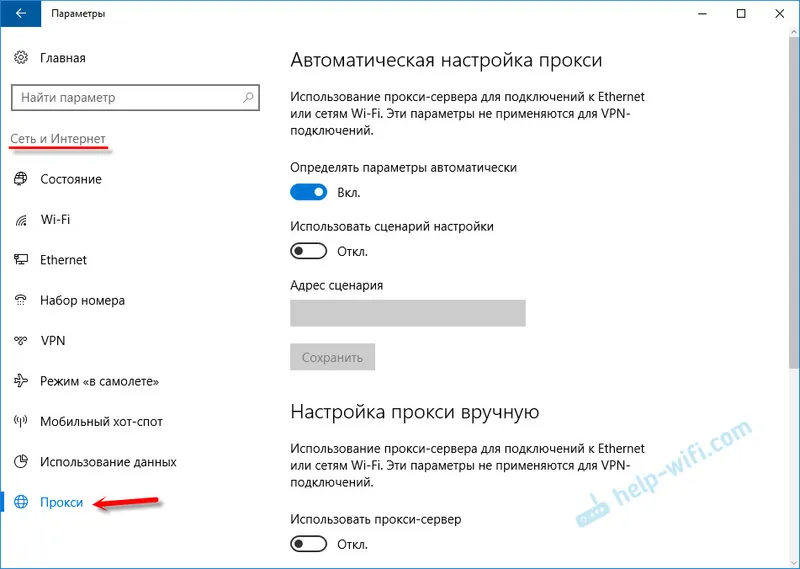
Ако сте успели да решите овај проблем, будите сигурни да у коментаре напишете која вам је метода помогла. Срећно!


